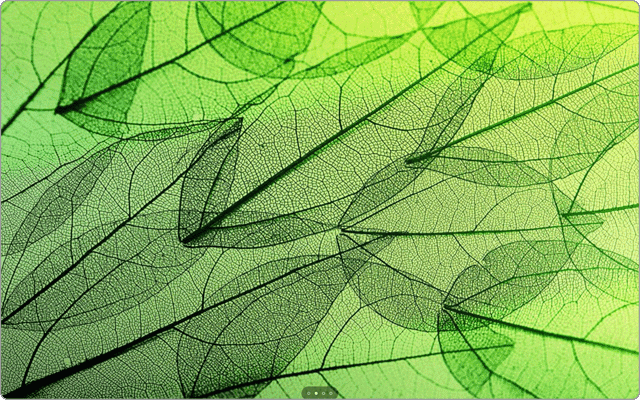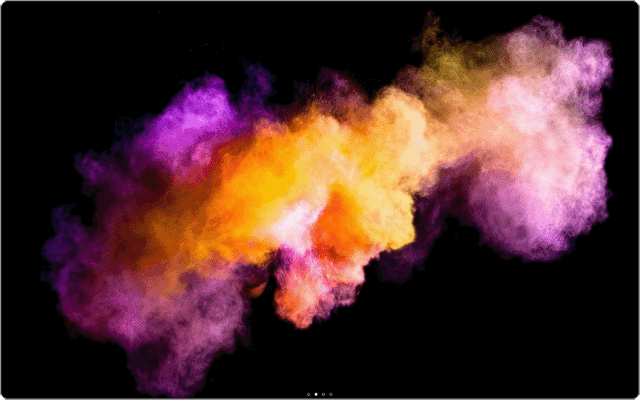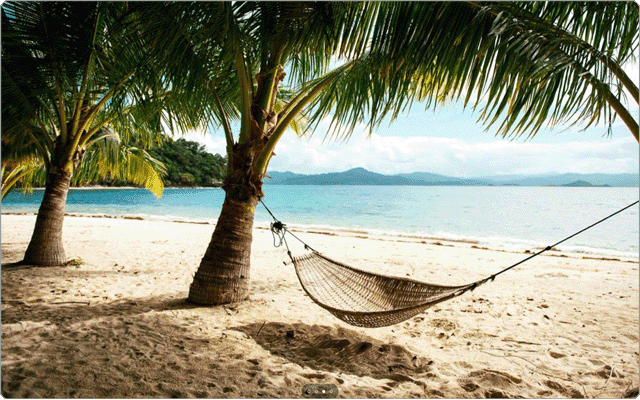Windows テーマ をダウンロードする
Windowsテーマは、Microsoftストアから無料(一部は有料)でダウンロードすることができます。ダウンロードすると、高品質な画像をデスクトップの壁紙として利用することができます。
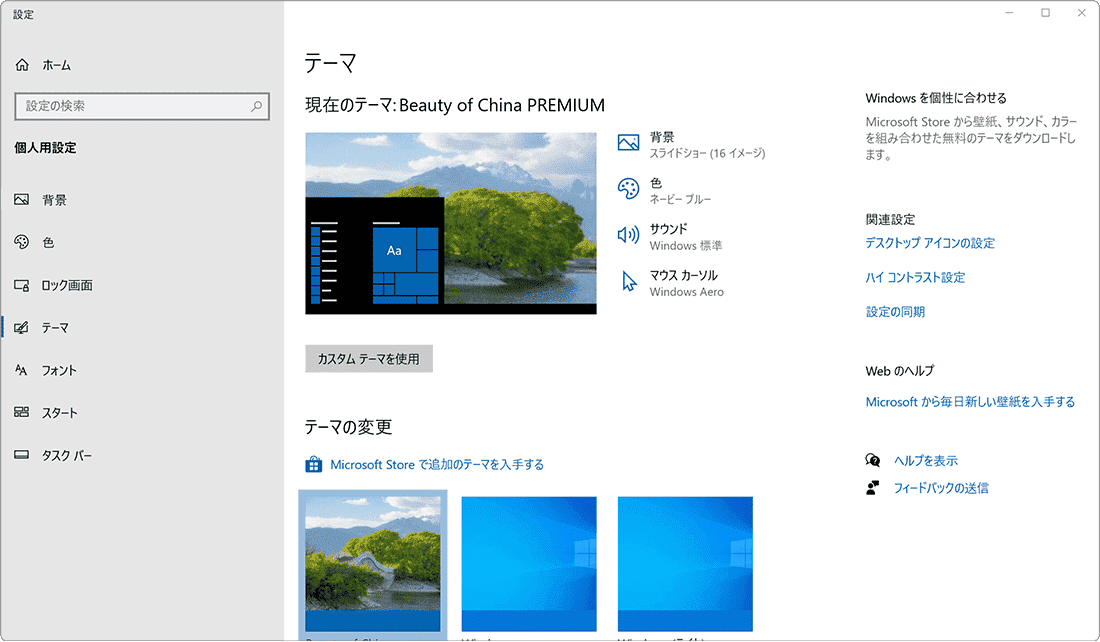
- もくじ:Windows テーマ をダウンロードする
- Windowsテーマのダウンロードと設定
- Windowsテーマ おすすめ9選
Windows テーマ とは
Windows テーマは、デスクトップ壁紙 や アクセントカラー、効果音などを、1つのテーマとしてパッケージ化したものです。Microsoft ストアで公開されており、テーマをダウンロードすることで、テーマに含まれる壁紙を、スライドショーで表示することができます。
Windows テーマ のダウンロードと設定方法
テーマは、Microsoftストアからダウンロードすることができます。Windowsテーマは、一部を除き無料で入手することができます。
1![]() (スタート)ボタンをクリックします。
(スタート)ボタンをクリックします。
2![]() (設定)ボタンをクリックします。
(設定)ボタンをクリックします。
3 Windowsの設定が開いたら、[個人用設定]をクリックします。
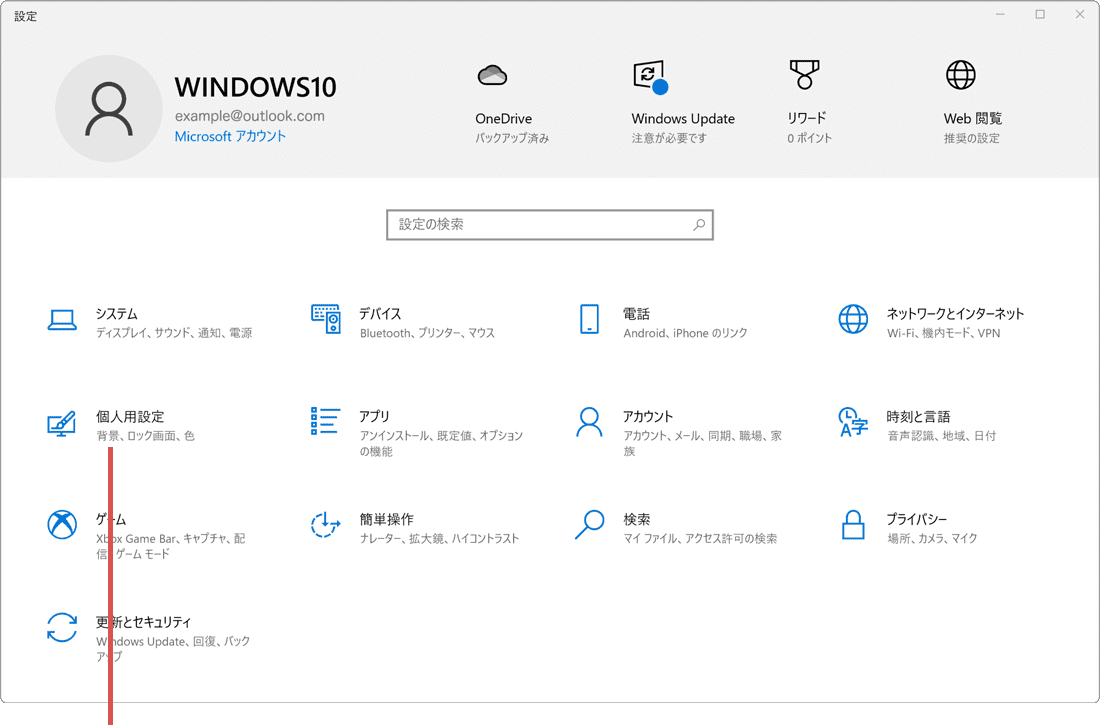
[個人用設定]をクリックします。
4 個人用設定 の画面に切り替わったら、[テーマ]をクリックします。
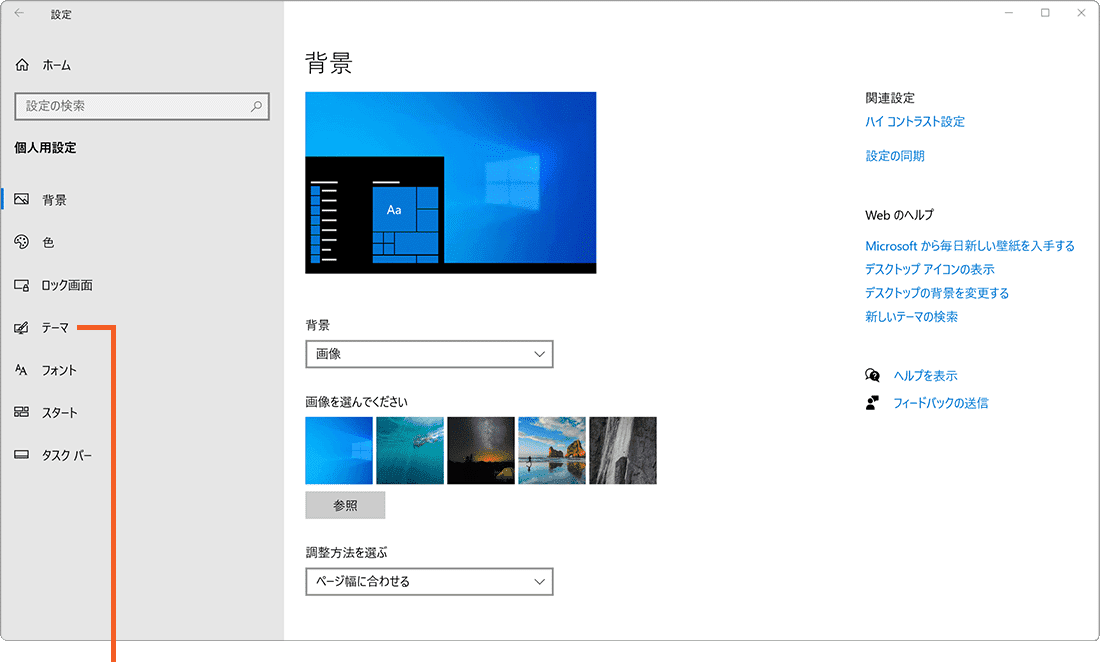
[テーマ]をクリックします。
5 テーマの変更の項目にある[Microsoft Store で追加のテーマを入手する]をクリックします。
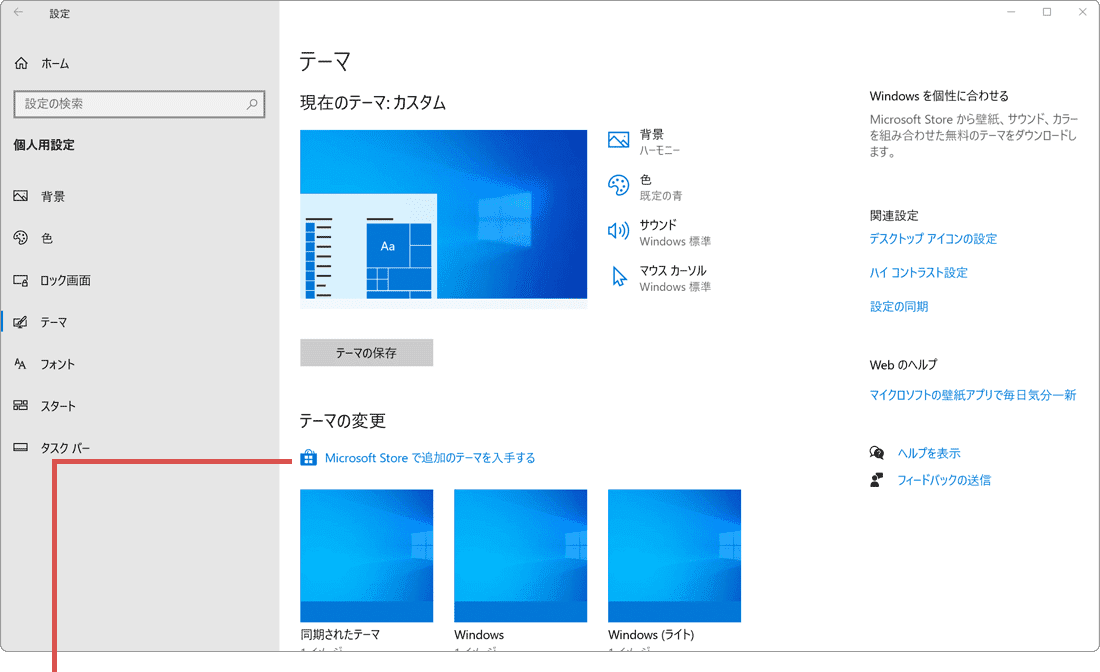
[テーマを入手する]をクリックします。
6 Microsoftストアが起動したら、ダウンロードしたい Windowsテーマ をクリックします。
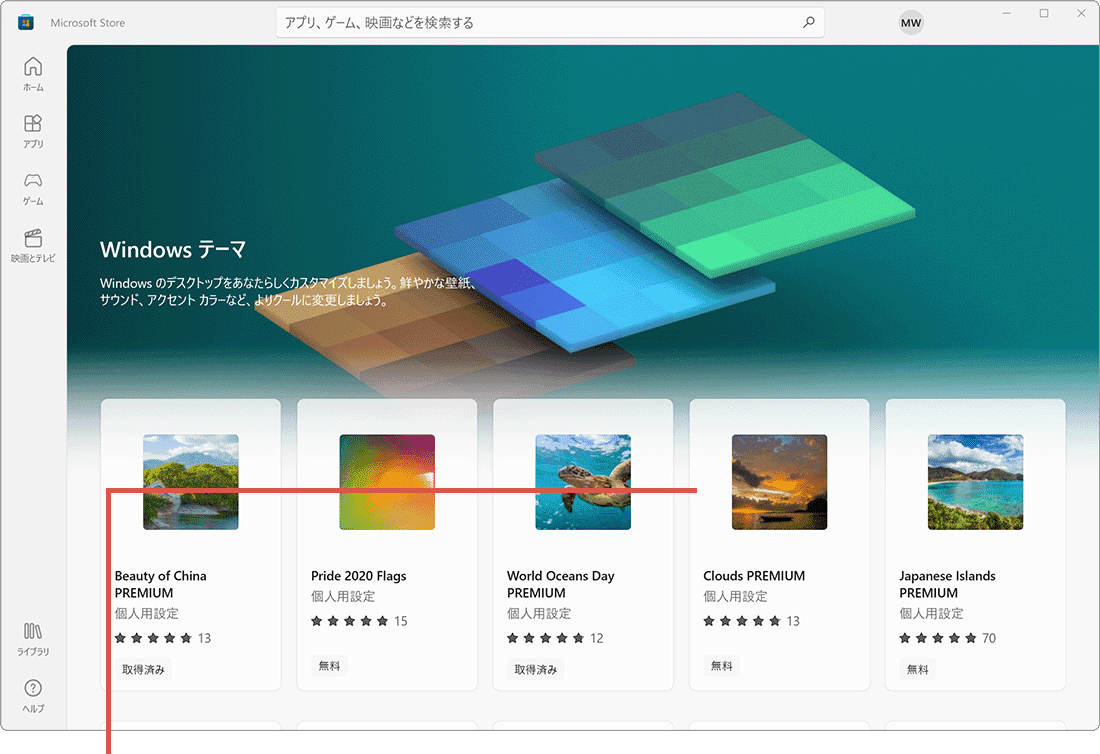
テーマをクリックします。
7 詳細ページが開いたら、[入手]または[インストール]ボタンをクリックします。
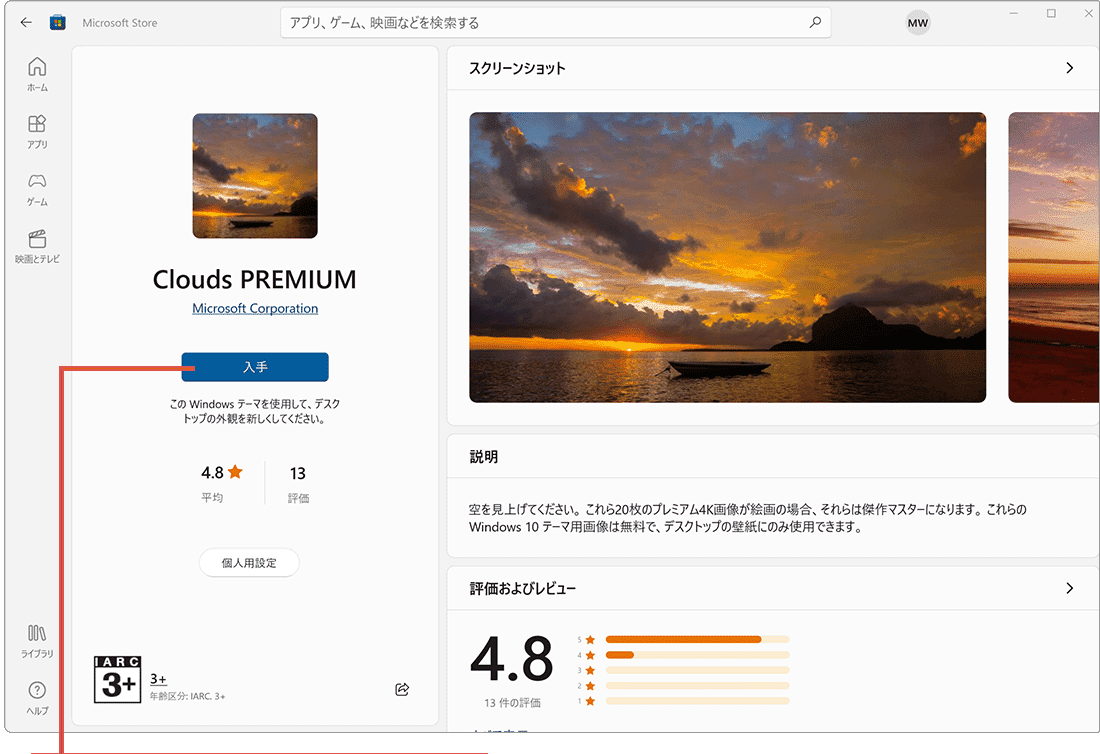
[入手]または[インストール]をクリックします。
8 ダウンロードが完了したら、[開く]ボタンをクリックします。
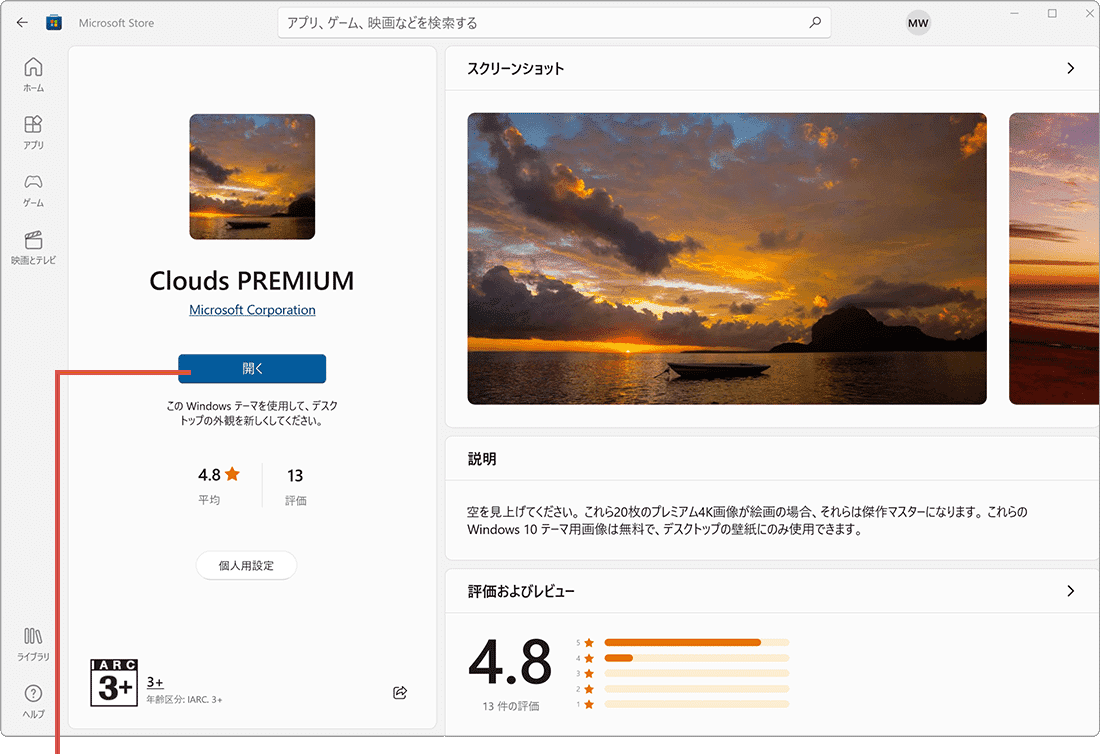
[開く]ボタンをクリックします。
9 Windows設定の画面に戻ったら、追加されたWindowsテーマ をクリックして適用します。
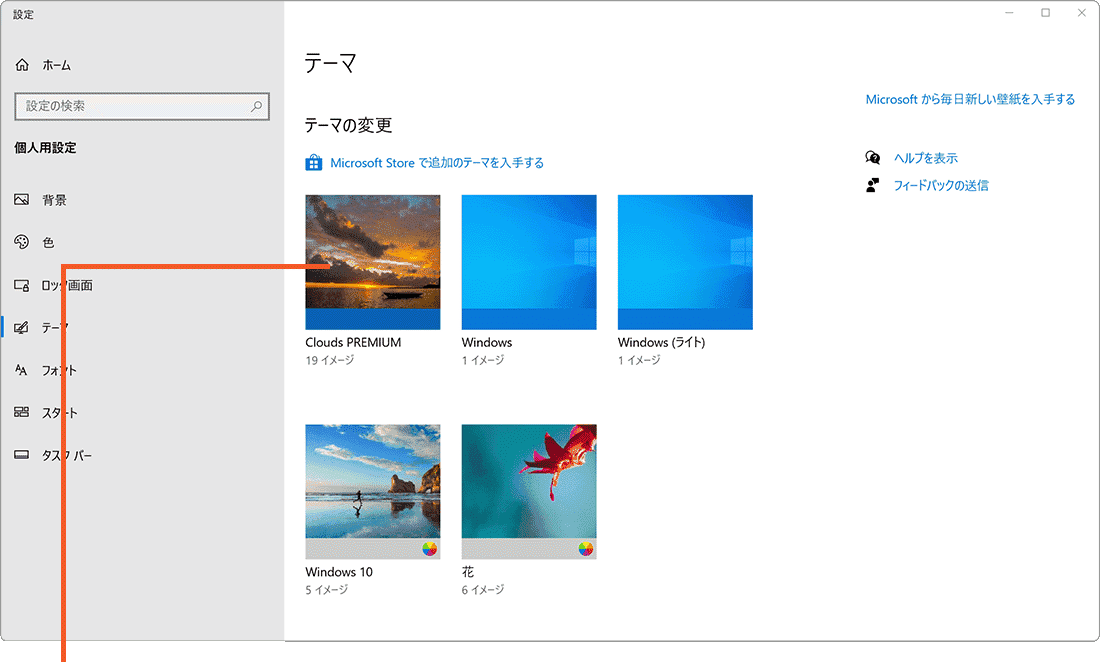
追加されたテーマをクリックします。
1![]() (スタート)ボタンをクリックします。
(スタート)ボタンをクリックします。
2![]() (設定)アイコンをクリックします。
(設定)アイコンをクリックします。
3 Windowsの設定が開いたら、[個人用設定]をクリックします。
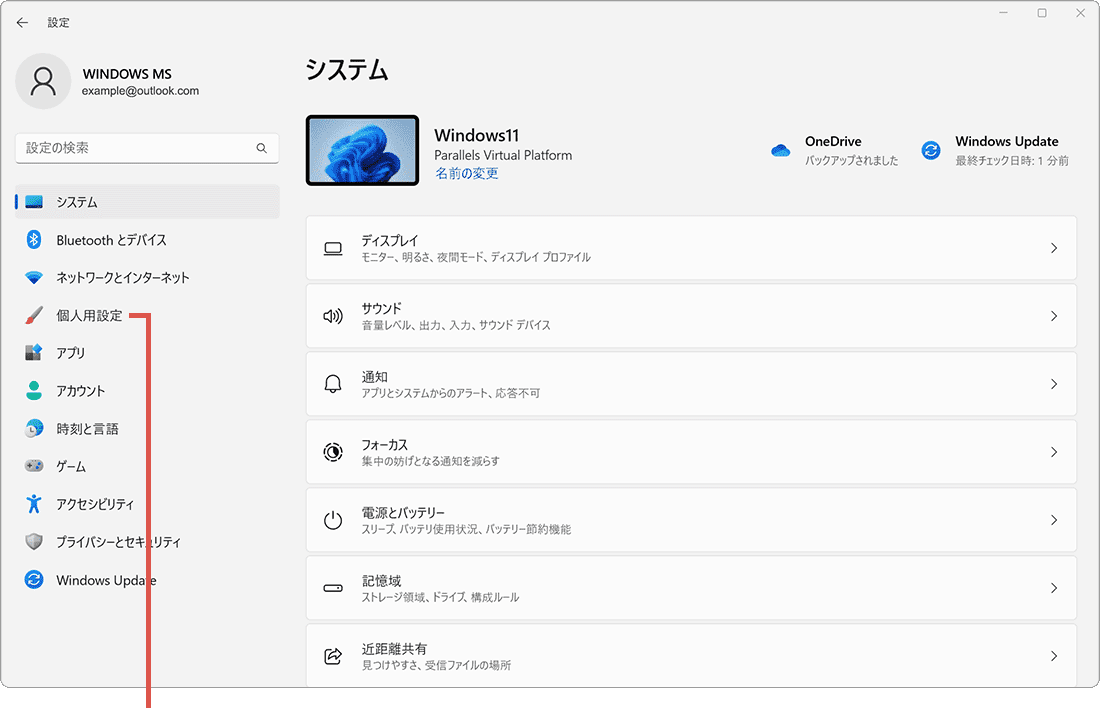
[個人用設定]をクリックします。
4 個人用設定の画面に切り替わったら、[テーマ]をクリックします。
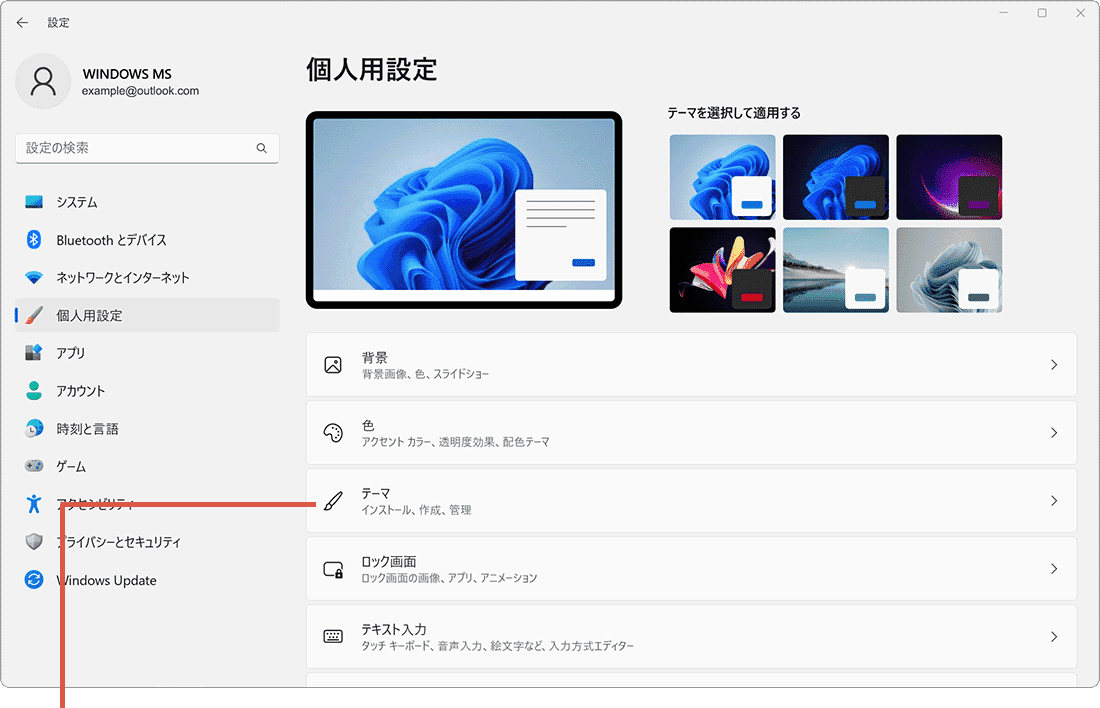
[テーマ]をクリックします。
5 Microsoft Storeから追加のテーマを入手する の項目にある、[テーマの参照]をクリックします。
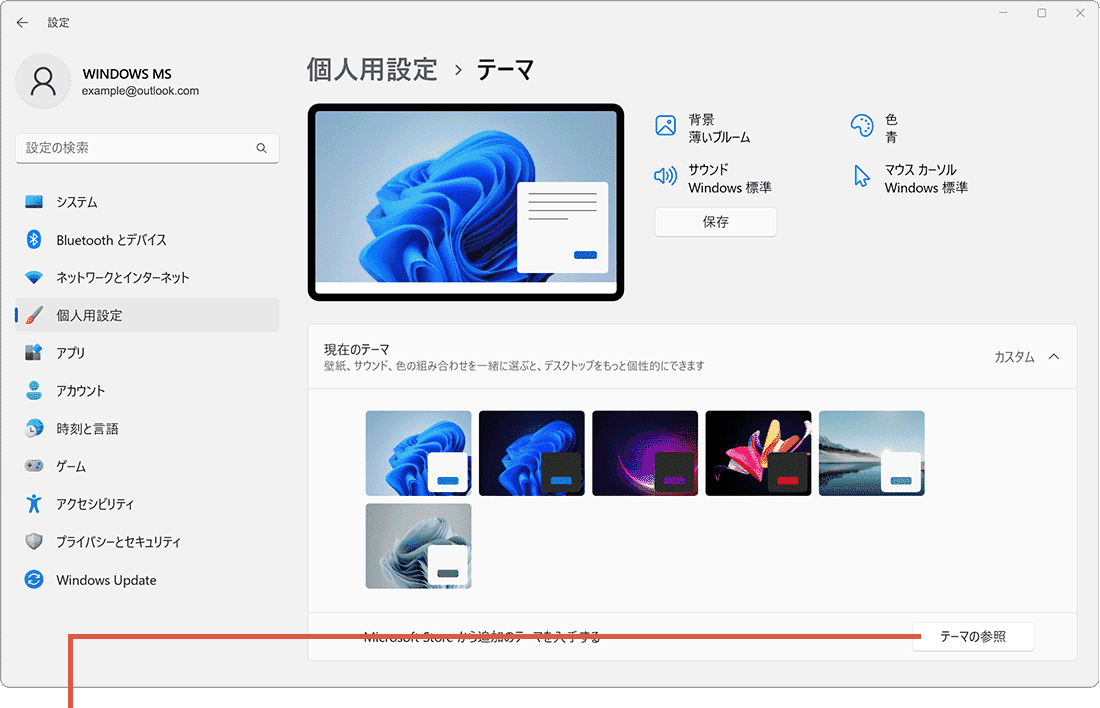
[テーマの参照]をクリックします。
6 Microsoftストアが起動したら、ダウンロードしたいWindowsテーマ をクリックします。
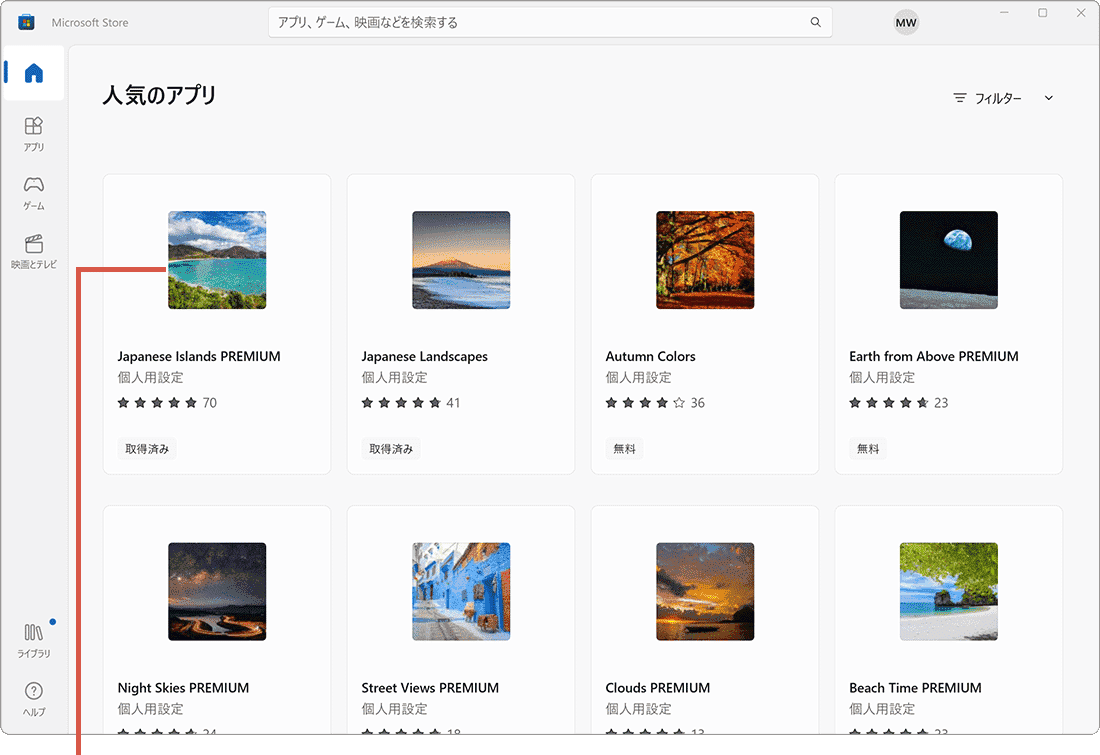
ダウンロードしたいテーマを選択します。
7 詳細ページが開いたら、[入手]または[インストール]をクリックします。
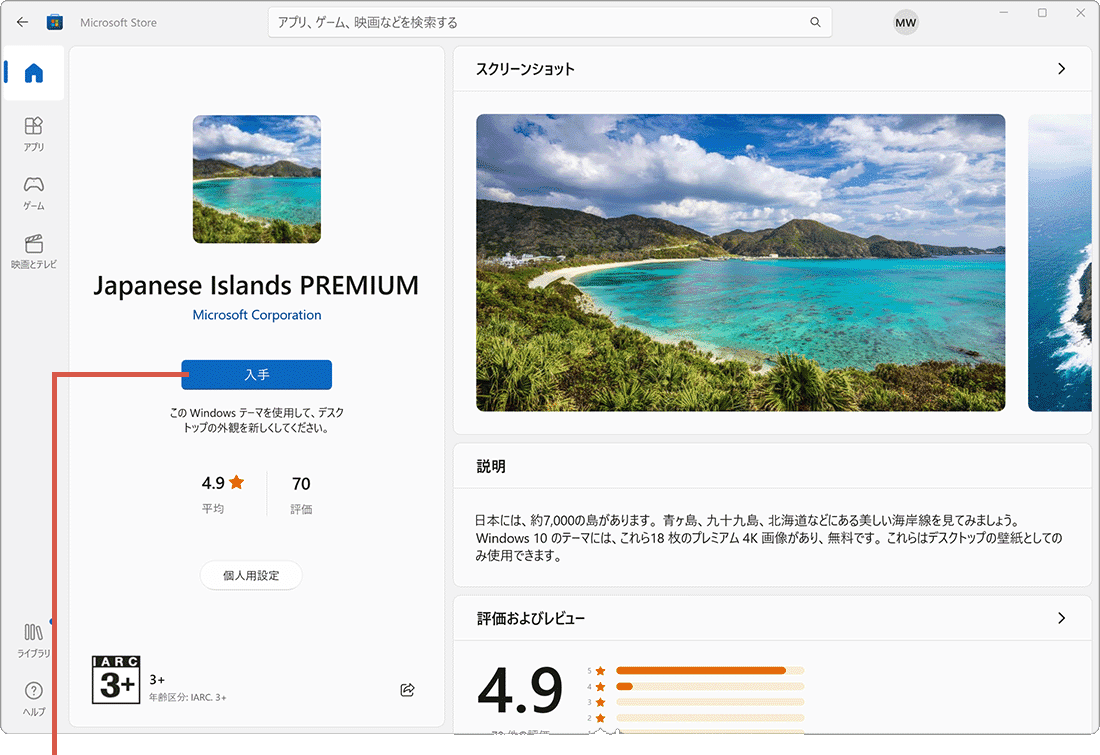
[入手]または[インストール]をクリックします。
8 ダウンロードが完了したら、[開く]ボタンをクリックします。
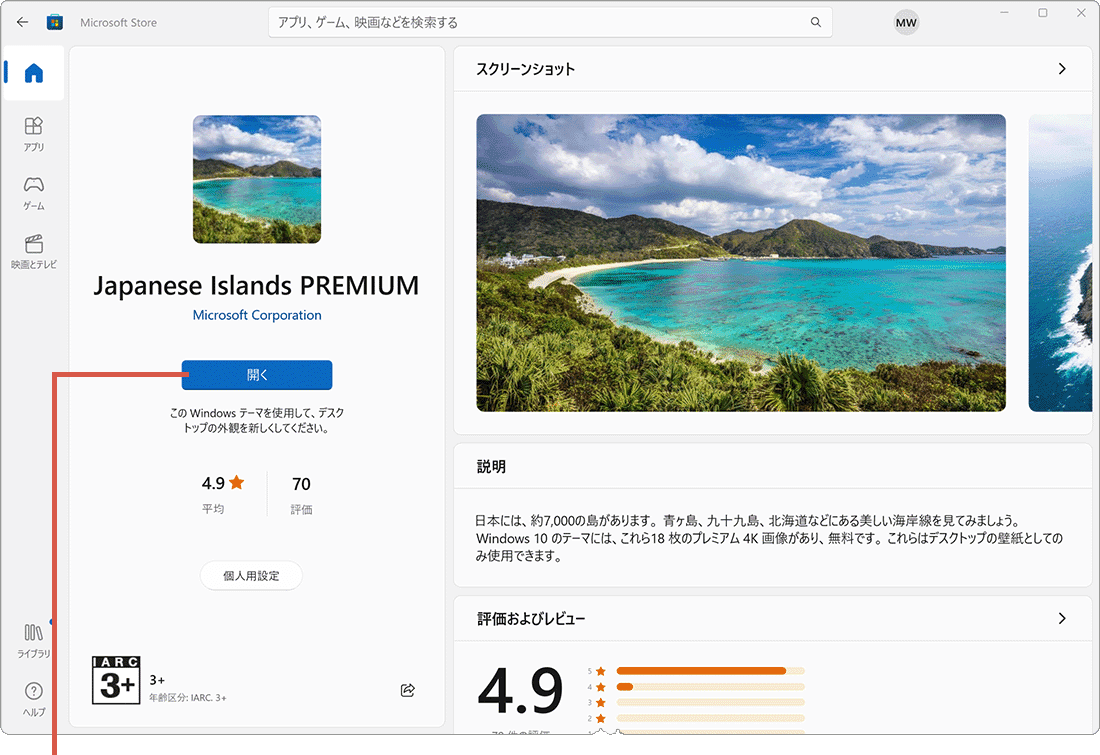
[開く]ボタンをクリックします。
9 Windowsの設定画面に戻ったら、 追加されたWindowsテーマ をクリックして適用します。
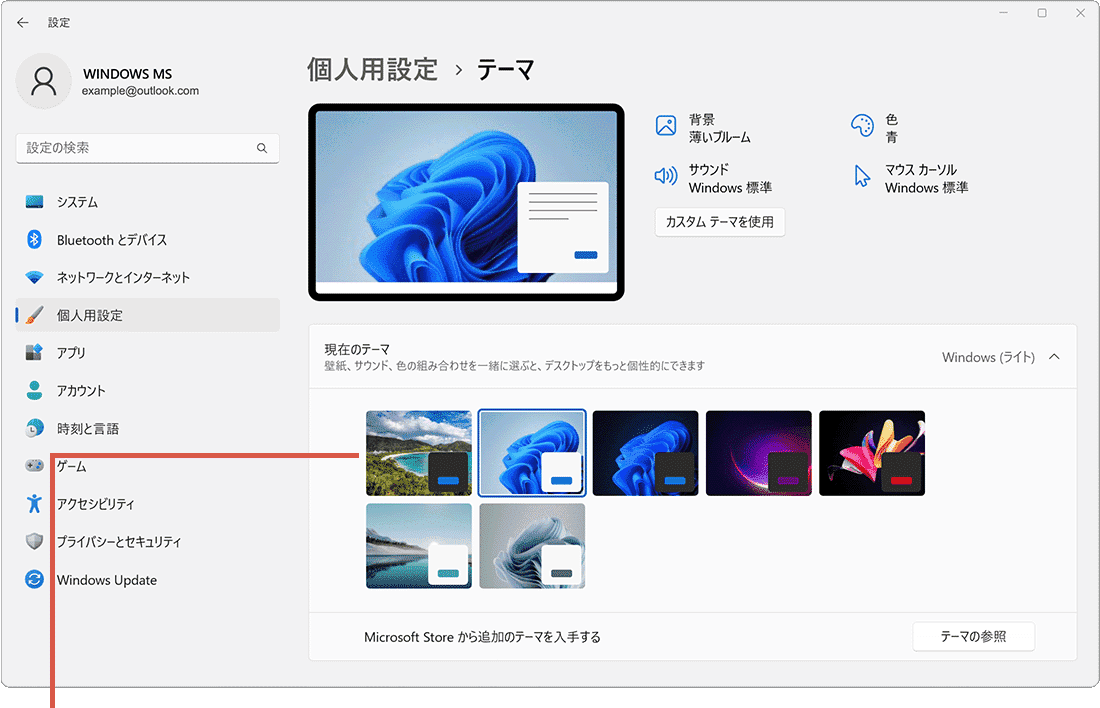
追加されたテーマをクリックします。
Windowsテーマ おすすめ9選
WindowsFAQがおすすめする Windowsテーマ の紹介です。ここで紹介しているものは、全て無料で利用することができます。
![]() ヒント:リンクからダウンロードする場合は、[Microsoft Storeアプリの取得]>[入手]または[インストール]とクリックしてください。
ヒント:リンクからダウンロードする場合は、[Microsoft Storeアプリの取得]>[入手]または[インストール]とクリックしてください。
![]() ヒント:ダウンロードされたテーマは、C:¥Users¥(ユーザー名)¥AppData¥Local¥Microsoft¥Windows¥Themes に保存されています。(フォルダー毎に保存されています)
ヒント:ダウンロードされたテーマは、C:¥Users¥(ユーザー名)¥AppData¥Local¥Microsoft¥Windows¥Themes に保存されています。(フォルダー毎に保存されています)
- - Windowsスポットライトを壁紙にする
- - Windows壁紙のおすすめサイトとダウンロード方法
- - 無料スクリーンセーバー おすすすめ 14選
- - Wallpaper Engineを使って、動画(ライブ壁紙)を壁紙にする方法
- - デスクトップ テーマ(マイクロソフト)

- - Windows 10 でテーマを変更または削除する方法(マイクロソフト)

![]() 公開日:
2022/01/27 /
公開日:
2022/01/27 /
![]() 最終更新日:
2022/01/27 /
最終更新日:
2022/01/27 /
![]() 著者:まきばひつじ /
著者:まきばひつじ /
![]() この記事をシェアする
この記事をシェアする